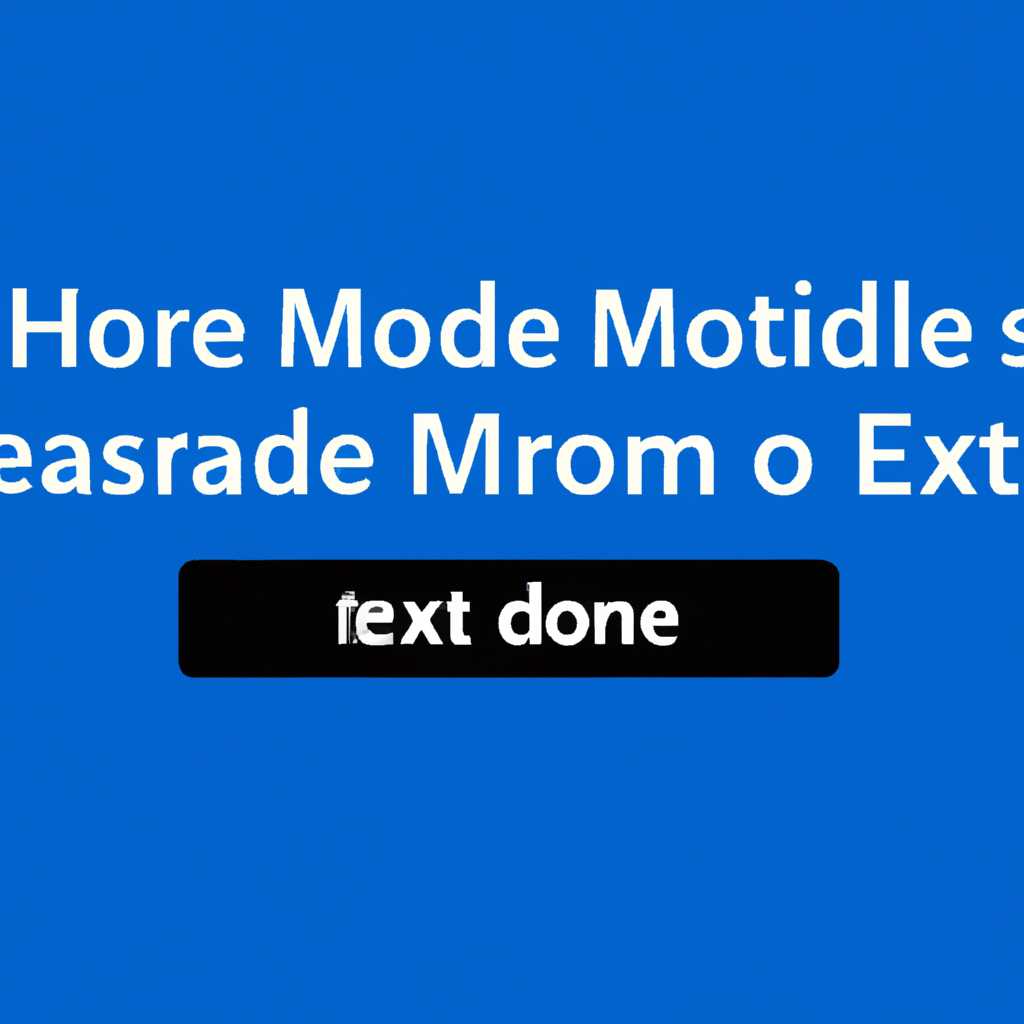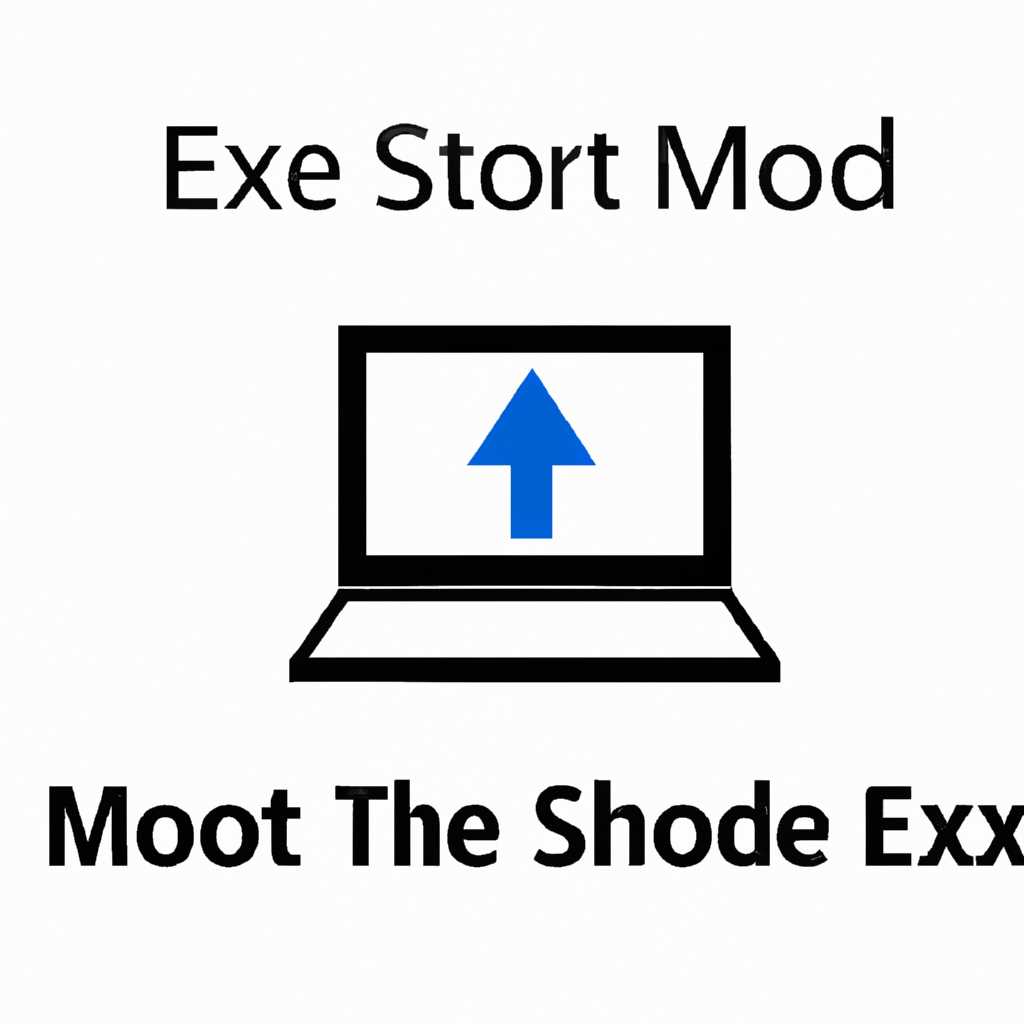- Как выключить «Безопасный режим» на Windows 10: подробная инструкция
- Метод через «Системную конфигурацию»
- Шаг 1: Входим в «Системную конфигурацию»
- Шаг 2: Отключаем «Безопасный режим» при запуске системы
- Шаг 3: Перезагружаем компьютер
- Метод через «Панель управления»
- Быстрый способ с помощью командной строки
- Выход из безопасного режима в Windows 8
- Выход из безопасного режима с помощью командной строки
- Выход из безопасного режима путем перезагрузки компьютера
- Выход из безопасного режима с помощью меню «Параметры системы»
- Заключение
- Видео:
- Как отключить S режим в Windows 11 /10
Как выключить «Безопасный режим» на Windows 10: подробная инструкция
Режим «Безопасный режим» на Windows 10 может быть полезным, если возникают проблемы с обычной загрузкой системы. Однако, иногда пользователи сталкиваются с ситуацией, когда необходимо выйти из этого режима и перейти к обычному режиму работы. В данной статье мы рассмотрим несколько простых способов, как выйти из «Безопасного режима» на Windows 10.
Первым способом является использование сочетания клавиш. При загрузке компьютера или ноутбука в режиме «Безопасный режим», необходимо нажать комбинацию клавиш Win + R, чтобы открыть окно «Выполнение». Затем вводим команду msconfig и нажимаем клавишу Enter. В открывшемся окне «Конфигурация системы» выбираем раздел «Загрузка» и снимаем галочку с пункта «Безопасный загрузок». После этого нажимаем кнопку «Применить» и перезагружаем компьютер.
Еще одним способом выхода из «Безопасного режима» на Windows 10 является использование командной строки. Для этого необходимо открыть командное окно в режиме администратора. Для этого нажмите правой кнопкой мыши на кнопке «Пуск» и выберите пункт «Командная строка (администратор)». В командной строке введите команду bcdedit /deletevalue {current} safeboot и нажмите клавишу Enter. Закройте командное окно и перезагрузите компьютер.
Метод через «Системную конфигурацию»
В данном разделе мы рассмотрим метод выхода из «Безопасного режима» на Windows 10 с помощью «Системной конфигурации». Этот способ более сложный, но может быть полезен в определенных ситуациях.
Шаг 1: Входим в «Системную конфигурацию»
- Нажимаем сочетие клавиш Win+R на клавиатуре, чтобы открыть окно «Выполнение».
- В поле «Открыть» вводим команду msconfig и нажимаем «ОК».
- Открывается окно «Системная конфигурация».
Шаг 2: Отключаем «Безопасный режим» при запуске системы
- На вкладке «Общие» выбираем пункт «Загрузка в обычном режиме».
- Убеждаемся, что переключатель «Безопасный загрузки» неактивен.
- Нажимаем «Применить» и «ОК».
Теперь при следующей загрузке системы она будет запускаться в обычном режиме, а не в «Безопасном режиме».
Шаг 3: Перезагружаем компьютер
Чтобы изменения вступили в силу, необходимо перезагрузить компьютер.
Это один из способов выйти из «Безопасного режима» на Windows 10 через «Системную конфигурацию». Учтите, что данный метод может не работать в некоторых случаях, и не рекомендуется, если вы не уверены в своих действиях. Если у вас возникли сложности или вам требуется более подробная информация, обратитесь к официальной документации Windows или обратитесь за помощью к специалисту.
Метод через «Панель управления»
Для выполнения этого способа нужно:
- Нажмите комбинацию клавиш Win+R, чтобы открыть окно «Выполнить».
- Введите «msconfig» в строку загрузки, а затем нажмите Enter.
- В окне «Конфигурация системы» выберите вкладку «Загрузка».
- Снимите флажок с опции «Безопасный загрузки», а затем щелкните «ОК».
- Перезапустите компьютер.
После перезагрузки компьютера он будет работать в обычном режиме, без «Безопасного режима». Теперь вы сможете использовать все функции и возможности системы.
Загрузка компьютера в «Безопасном режиме» часто используется для решения проблем и устранения ошибок в системе. Однако иногда возникают ситуации, когда нужно выйти из этого режима и работать в обычном режиме без ограничений.
Этот способ может быть полезен, например, когда вы хотите выполнить определенные действия на вашем пк или ноутбуке, которые недоступны в «Безопасном режиме». Также вы можете вернуться в обычный режим работы, если вам уже не нужны дополнительные меры безопасности.
- В Windows 10 есть несколько способов выйти из «Безопасного режима», один из которых – использовать «Панель управления».
- Для выхода из «Безопасного режима» при помощи этого способа нужно воспользоваться командной строкой «msconfig».
- Загрузка компьютера в обычном режиме после выхода «Безопасного режима» происходит путем снятия флажка с опции «Безопасный загрузки».
- Этот метод наиболее простой и доступный даже для неопытных пользователей.
Теперь вы знаете, как выйти из «Безопасного режима» на Windows 10 с помощью «Панели управления». При необходимости вы всегда сможете вернуться в обычный режим работы и продолжить свою работу или обучение на компьютере.
Источник: yurtaeva.ru
Быстрый способ с помощью командной строки
Если вы хотите выйти из «Безопасного режима» на Windows 10 быстро и без лишних действий, можно воспользоваться командной строкой. Данный способ позволяет вам с легкостью вернуться в обычный режим работы компьютера.
Для выхода из «Безопасного режима» с помощью командной строки выполните следующие шаги:
- Откройте командную строку.
- В комментарии пропишите команду
msconfigи нажмите Enter. - В открывшемся окне «Конфигурация загрузки» выберите вкладку «Загрузка» и снимите флажок с опции «Безопасный режим».
- Нажмите «Применить» и «ОК», чтобы сохранить изменения.
- После этого перезагрузите компьютер.
Таким образом, выходим из «Безопасного режима» на Windows 10 при помощи командной строки. Этот способ позволяет быстро и легко отключить безопасный режим и вернуться к обычной работе на компьютере.
Выход из безопасного режима в Windows 8
Если вас интересует, как выйти из «Безопасного режима» в Windows 8, то этот раздел статьи для вас. В Windows 8 безопасный режим позволяет вам загрузить компьютер в ограниченном режиме, что полезно при исправлении проблем с системой или устранении вредоносного ПО.
Когда ваш ноутбук или ПК работают в безопасном режиме, вы можете столкнуться с некоторыми ограничениями, такими как отключение звука или интернет-соединения. Чтобы выполнить все функции и вернуться к обычному режиму работы компьютера, вам потребуется выйти из безопасного режима.
Выход из безопасного режима с помощью командной строки
Один из способов выйти из безопасного режима в Windows 8 — использовать командную строку:
- Нажмите комбинацию клавиш Win+R.
- В открывшемся окне введите команду
msconfigи нажмите Enter. - В окне «Конфигурация системы» выберите вкладку «Загрузка».
- Снимите флажок с опции «Безопасный загрузка».
- Нажмите кнопку «Применить» и «ОК».
- При следующем запуске компьютера он загрузится в обычном режиме.
Выход из безопасного режима путем перезагрузки компьютера
Еще один способ выйти из безопасного режима в Windows 8 — перезагрузить компьютер. При перезагрузке Windows 8 должна запуститься в обычном режиме.
Выход из безопасного режима с помощью меню «Параметры системы»
Третий способ выйти из безопасного режима в Windows 8 — использовать меню «Параметры системы»:
- Нажмите комбинацию клавиш Win+I, чтобы открыть панель с параметрами системы.
- Выберите «Параметры»
- Нажмите на кнопку «Параметры системы»
- В открывшемся окне выберите вкладку «Управление запуском» и снимите флажок «Безопасный загрузка».
- Нажмите «ОК» и перезагрузитесь, чтобы выйти из безопасного режима.
Заключение
В данной статье были представлены различные способы выйти из безопасного режима в Windows 8. Вы можете выбрать тот, который наиболее удобен для вас. Независимо от выбранного способа, после выхода из безопасного режима вы сможете пользоваться всеми функциями и возможностями вашей системы.
Видео:
Как отключить S режим в Windows 11 /10
Как отключить S режим в Windows 11 /10 by CyberFan 17,082 views 1 year ago 2 minutes, 25 seconds